1. 本节课将为您演示,如何查找当前工作表中的所有的双休日数据。首先在A3单元格上按下鼠标,并向右侧拖动,以选择第一行数据单元格。

2. 按下键盘上的快捷键,扩展选择下方的全部内容。

3. 点击右侧的滚动条,跳转到页面的顶部。

4. 接着点击条件格式按钮,打开条件格式选项菜单。

5. 选择列表中的[新建规则]选项,打开新建格式规则窗口。

6. 在[选择规则类型]列表中,点击选择[使用公式确定要设置格式的单元格]选项。
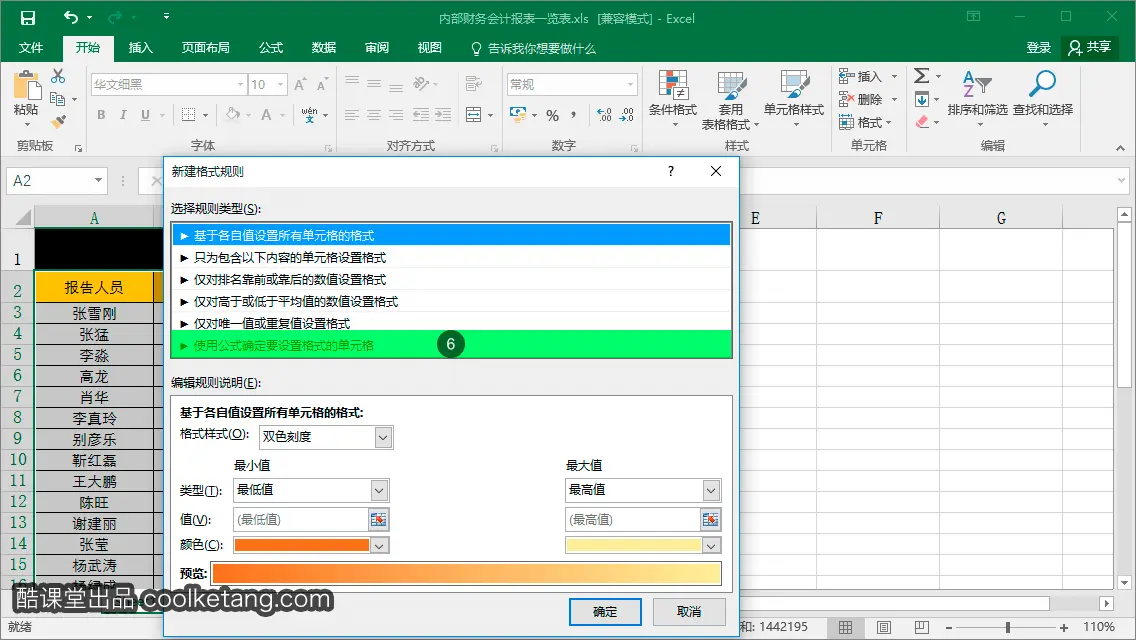
7. 然后在[为符合此公式的值设置格式]输入框,输入所需要的函数。

8. 此函数用来计算日期参数的星期数。点击选择D3单元格,作为求值的参数。

9. 按下键盘上的快捷键,更改公式中单元格名称的引用方式。

10. 继续按下键盘上的快捷键,直到切换为行的相对引用模式。

11. 接着输入逗号和数字2。当第二个参数为2时,结果中的1表示星期一,7表示星期日。

12. 然后输入右小括号和比较参数。用于获得结果比5大的数值,即星期六和星期日。

13. 点击格式按钮,弹出单元格格式设置窗口,为查找到的单元格设置格式。

14. 点击填充标签,进入填充设置面板。

15. 在背景色区域,点击选择一种颜色,作为单元格的背景颜色。

16. 然后点击确定按钮,完成单元格样式的设置。

17. 点击确定按钮,完成格式规则的创建,并观察单元格样式的变化。

18. 所有属于双休日的数据行,都被设置为红色背景。在其它单元格上点击,取消对当前单元格的选择。

19. 点击右侧的垂直滚动条,查看表格下方的内容,并结束本节课程。



2. 按下键盘上的快捷键,扩展选择下方的全部内容。

3. 点击右侧的滚动条,跳转到页面的顶部。

4. 接着点击条件格式按钮,打开条件格式选项菜单。

5. 选择列表中的[新建规则]选项,打开新建格式规则窗口。

6. 在[选择规则类型]列表中,点击选择[使用公式确定要设置格式的单元格]选项。
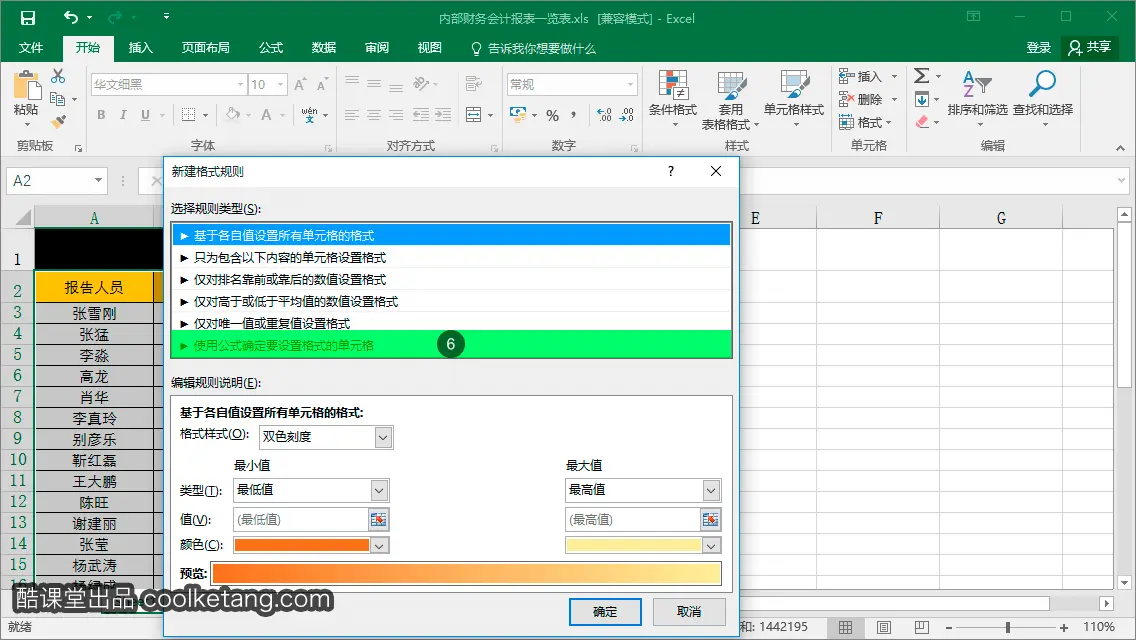
7. 然后在[为符合此公式的值设置格式]输入框,输入所需要的函数。

8. 此函数用来计算日期参数的星期数。点击选择D3单元格,作为求值的参数。

9. 按下键盘上的快捷键,更改公式中单元格名称的引用方式。

10. 继续按下键盘上的快捷键,直到切换为行的相对引用模式。

11. 接着输入逗号和数字2。当第二个参数为2时,结果中的1表示星期一,7表示星期日。

12. 然后输入右小括号和比较参数。用于获得结果比5大的数值,即星期六和星期日。

13. 点击格式按钮,弹出单元格格式设置窗口,为查找到的单元格设置格式。

14. 点击填充标签,进入填充设置面板。

15. 在背景色区域,点击选择一种颜色,作为单元格的背景颜色。

16. 然后点击确定按钮,完成单元格样式的设置。

17. 点击确定按钮,完成格式规则的创建,并观察单元格样式的变化。

18. 所有属于双休日的数据行,都被设置为红色背景。在其它单元格上点击,取消对当前单元格的选择。

19. 点击右侧的垂直滚动条,查看表格下方的内容,并结束本节课程。


本文整理自:《Excel 2016互动教程》,真正的[手把手]教学模式,用最快的速度上手Excel电子表格,苹果商店App Store免费下载:https://itunes.apple.com/cn/app/id1090726089,或扫描本页底部的二维码。课程配套素材下载地址:资料下载



























 被折叠的 条评论
为什么被折叠?
被折叠的 条评论
为什么被折叠?










